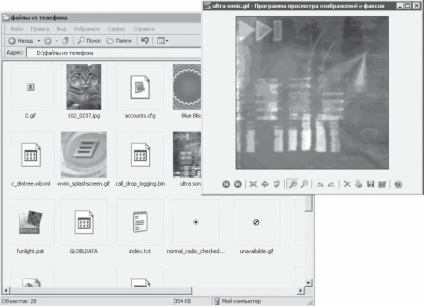SOFTWARE PENTRU TRANSFER DE DATE
• GPRS configurarea conexiunii și gestionarea conexiunii;
Instrumente mobile
Instalarea și rularea programului
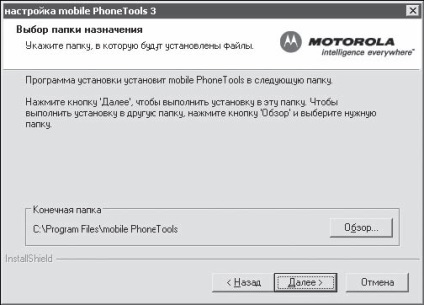
Fig. 2.1. Selectați dosarul de destinație.
Singura excepție - o propunere de înregistrare a programului prin intermediul internetului. Această etapă opțională poate fi sărită prin apăsarea tastei până mai târziu. Asta ar trebui să fac în cazul în care computerul nu este conectat la Internet.
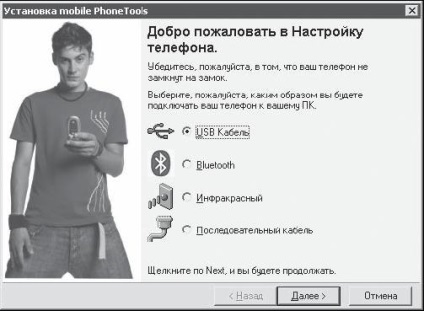
Fig. 2.2. Selectarea metodei de conectare.

Fig. 2.3. Fereastra principală a programului.
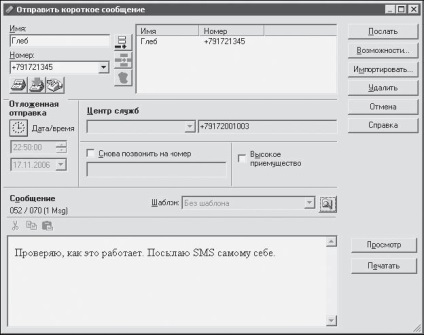
Fig. 2.4. Trimite o fereastra scurt mesaj.
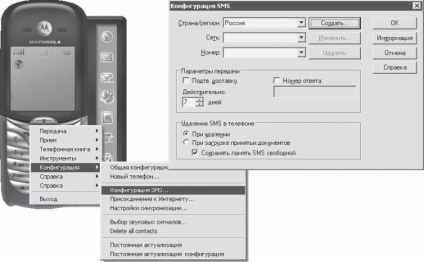
Fig. 2.5. Trimite SMS-uri de instalare.
În lista drop-down pentru a selecta țara și apoi operatorul, precum și numerele corespunzătoare ale acestora în MPT a pus un inventar mare de rețele celulare existente în lume. În cazul în care operatorul nu este necesară, trebuie doar să apăsați pe butonul Creare, introduceți datele necesare în caseta de dialog și de a salva setările. un număr de SMS-centru de sine este cel mai ușor de găsit pe site-ul oficial al operatorului.
Scopul acestui exemplu - pentru a arăta că, în cazul în care setarea nu este disponibil de la orice fereastră, ar trebui să-l caute în altă parte. Locul cel mai probabil este dictat de bun simț, ar trebui să poarte în numele său cuvântul „configurația“, „Settings“, „Settings» (Setări, configurare, Preferințe, Setup).
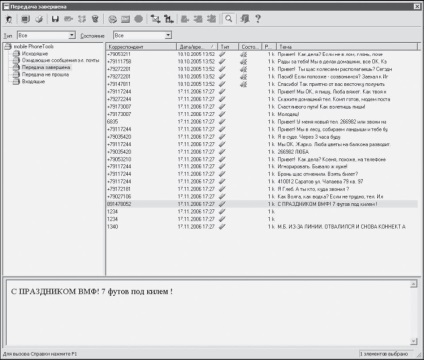
Fig. 2.6. istoricul mesajelor fereastră.
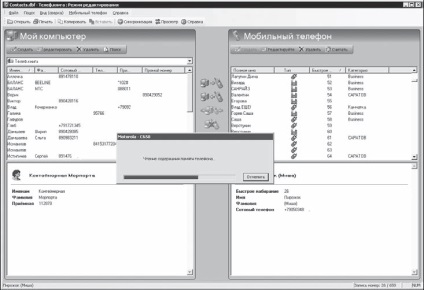
1. Faceți clic pe butonul mouse-ului pe orice intrare. Înregistrarea va fi evidențiată și de mai jos care afișează informații detaliate despre apelantului selectat. Puteți selecta mai multe intrări, făcând clic pe mouse-ul în timp ce apăsând pe Ctrl sau Shift.
2. Faceți clic dreapta pe o singură înregistrare. Meniul contextual apare cu o listă de acțiuni posibile (fig. 2.8). Înregistrarea se poate modifica, șterge sau copia. Puteți crea, de asemenea, un nou record. Modificată, șterse sau noi intrări marcate cu roșu.

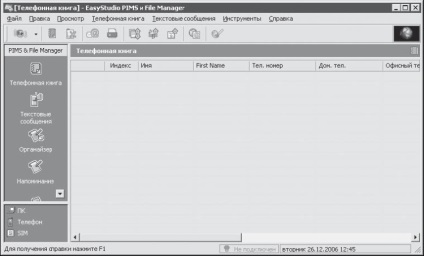
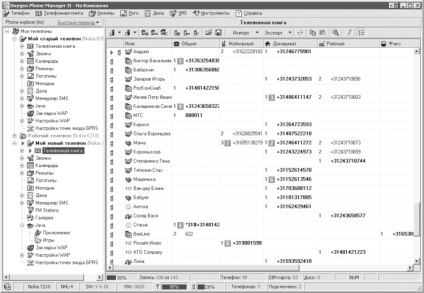
Fig. 2.10. Fereastra de oxigen program de Phone Manager.
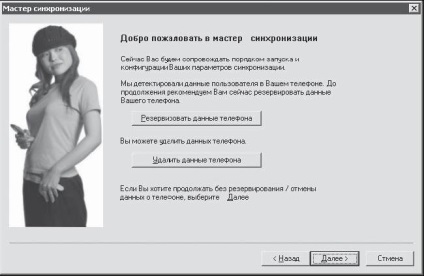
Fig. 2.11. MPT maestru de sincronizare de program.
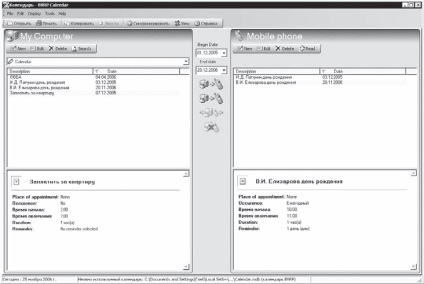
Fig. 2.12. MPT program de calendar.
Vezi jurnal poate fi schimbat. Când apăsați un buton de pe bara de instrumente, tastați calendarul va fi afișat într-un tabel în care fiecare celulă reprezintă o zi (Fig. 2.13).
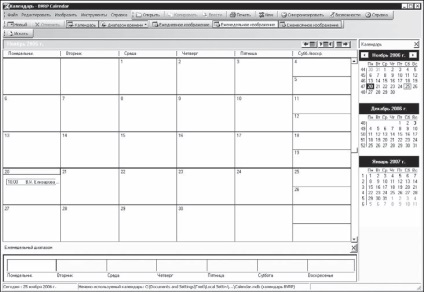
Fig. 2.13. MPT program de calendar în modul tabelă.
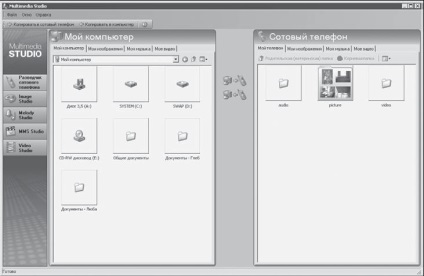
3. În panoul din dreapta, selectați imaginile pe care doriți să le copiați pe computer. Cu Ctrl apăsat, puteți selecta mai multe fișiere simultan.
4. Pentru a copia un fișier, faceți clic pe Copiere pe computer sau selectați Fișier> Copiere pe computer. Vi se va cere confirmarea (Fig. 2.15) Dacă da, fișierele sunt copiate.
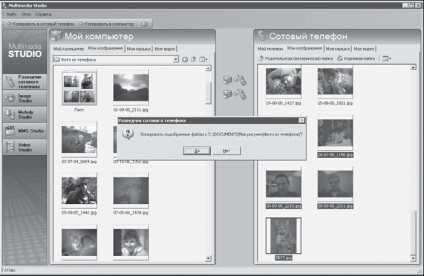
Fig. 2.16. Mesaj de eroare atunci când copiați un fișier.
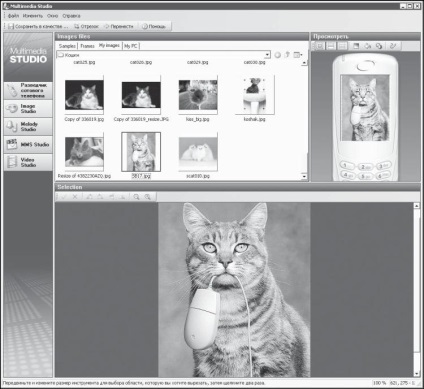
Fig. 2.17. Ecrane Multimedia Studio, secțiunea Image Studio.
aplicații de la terți
Managerii de partid prea, merită o atenție: printre numeroasele evoluții aproape întotdeauna posibil pentru a găsi unul care și gama de funcții și ușurința de acces la acestea va satisface.
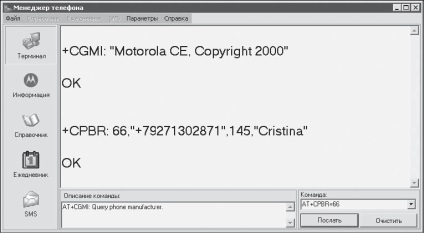
buton director, SMS-uri Scheduler, și de ieșire a ferestrei listează programele de abonați, evenimente, și serviciul de mesaje scurte (fig. 2.20). Intrările în oricare dintre aceste liste, puteți adăuga, șterge sau edita, și de a salva ei înșiși listele de pe hard disk-ul calculatorului ca un fișier text.
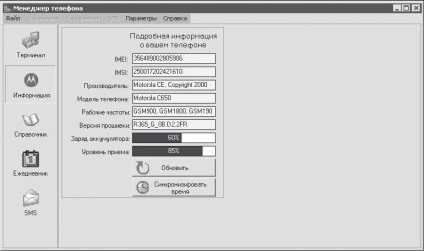
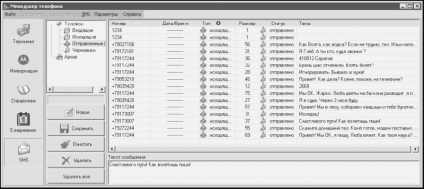
Fig. 2.20. Mod de SMS-uri.
fereastra de program P2K Commander este împărțit vertical și este foarte similar cu interfața de manager de fișiere populare Total Commander sau FAR Manager (Fig. 2.21).
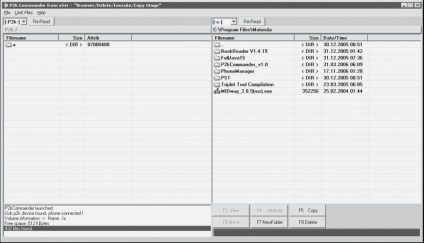
Fig. 2.21. fereastra P2K Commander.
Ștergerea fișierelor, scopul, care este necunoscut pentru tine, este mai bine să se abțină!
Lista de fișiere este format din trei coloane:
- în prima coloană de fișier (nume de fișier) listează numele de fișiere și foldere;
- a doua dimensiune coloana (Size) arată dimensiunea fișierului în octeți; în fața unui dosar nume de standuri denumire
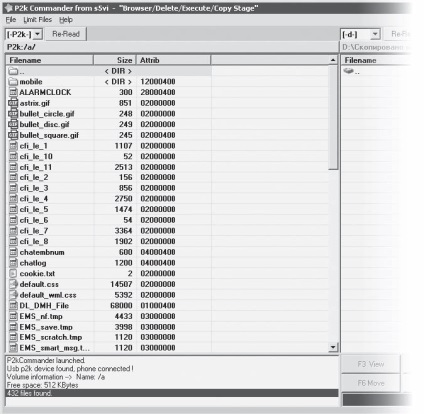
4. Deschideți partea dreaptă unul dintre drive-urile de pe computer, de exemplu D:. și de a crea un dosar nou prin apăsarea butonului F7 NewFolder. Deschideți folderul prin dublu-clic.